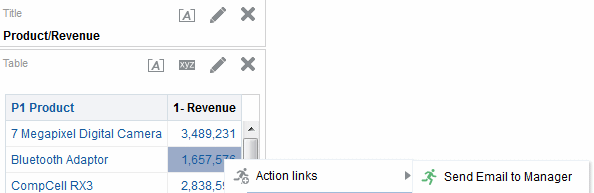11 使用操作
主题
本章包含以下部分:
什么是操作?
利用操作可以让数据和计算具备交互式功能。
操作提供了可完成以下任务的功能:
-
导航到相关内容
-
调用外部系统中的操作、功能或进程
可以在分析、仪表盘页、代理、记分卡目标、记分卡计划和 KPI 中包含操作。
操作可以采用以下方式执行:
-
由最终用户显式执行,用户可以单击嵌入在以下对象中的操作链接:
-
列标题、列值和特定视图(例如,图形)中的层次级别值上以及表和数据透视表内的总计和合计上的分析
-
仪表盘页
-
代理传送的内容
-
因果映射、定制视图、策略树视图、策略映射、KPI 和 KPI 监视列表中的记分卡
-
KPI 分析
-
-
作为代理的最后一步自动执行
-
直接从主页或“目录”页执行
例如,销售总监希望与销售额低于特定阈值的任意地区的销售经理会谈。您可以在销售总监的仪表盘中嵌入操作对象,这样使得只需单击链接即可由销售经理安排此类会议。您也可以使用代理在低于销售阈值时自动安排会议。
什么是操作链接和操作链接菜单?
操作链接和操作链接菜单提供数据呈现交互性。
操作链接是嵌入到分析、仪表盘页、记分卡目标、记分卡计划或 KPI 中的操作的链接,单击该链接将运行关联的操作。
下面的插图显示在列值上添加了操作链接的分析。将鼠标指针悬停在列值 (例如,此图中的 revenue for Bluetooth Adaptor) 上时,列值将显示为链接。单击列链接将显示关联的操作链接,然后单击该操作链接执行关联的操作。
在分析、KPI、记分卡目标和记分卡计划中,多个操作链接将显示在列表中。此插图显示在列值上添加了操作链接列表(向经理发送电子邮件和显示图形视图)的分析。将鼠标指针悬停在列值 (例如,此图中的 revenue for Bluetooth Adaptor) 上时,列值将显示为链接。单击列值链接将显示操作列表。单击列表中的操作将执行关联的操作。
在仪表盘页上,可以将操作链接作为独立链接添加,也可以在操作链接菜单上将多个操作链接分组在一起。使用操作链接菜单,用户可以根据从数据中获得的业务深入分析,从操作链接列表中选择要执行的适当操作。
此外,可以根据数据有条件地显示各个操作链接。使用这种强大的功能可以设置上下文相关的菜单,这些菜单根据显示的数据向用户提供合适的后续步骤。请参阅关于有条件启用操作。
导出的格式中 (例如 Excel 和 PDF) 不包括操作链接。
添加到分析中的操作链接将在以下视图中对用户显示:
-
漏斗图
-
计量表
-
图形
-
热矩阵
-
地图视图
-
性能磁贴
-
数据透视表
-
表
-
格状图
-
树状图
请参阅添加在仪表盘中显示的视图。
添加到记分卡目标和记分卡计划中的操作链接在以下记分卡视图中对用户显示:
-
因果映射
-
定制视图
-
策略树
-
策略映射
-
KPI 监视列表
添加到 KPI 的操作链接在 KPI 分析中对用户显示。
有哪些操作类型可用?
可用的操作类型分类为两组:导航到相关内容的操作类型,以及调用外部系统中的操作、功能或进程的操作类型。
权限控制您可以创建的操作类型。您也许只能创建导航类型的操作或调用类型的操作,或者能够同时创建导航类型和调用类型的操作。或者,您也许只能执行操作(如果它们作为共享对象存在于目录中或存在于共享对象中,例如在仪表盘或分析中)。请参阅谁可以创建操作?
另外,可以添加操作的位置取决于操作类型。请参阅可以在哪些位置添加操作?
有关“上下文事件”操作类型(开发人员可以在将 Oracle BI EE 对象添加到 Oracle ADF 应用程序时使用)的信息,请参阅《Developer's Guide for Oracle Business Intelligence Enterprise Edition》中的 Passing Business Intelligence Content with the Oracle BI EE Contextual Event Action。
用于导航到相关内容的操作
您可以提供到有用内容的导航。
以下列表标识和说明用于导航到相关内容的操作类型:
-
导航到 BI 内容 - 导航到分析、特定仪表盘页或仪表盘。
-
导航到 Web 页 - 导航到指定的 URL。
-
导航到 EPM 内容 - 导航到财务报告内容。
此操作类型在可用之前需要执行一些配置。有关所需配置的信息,请参阅《Integrator's Guide for Oracle Business Intelligence Enterprise Edition》中的 Navigate to EPM Content。
-
导航到 E-Business Suite - 导航到 Oracle E-Business Suite 页或表单。使用这种类型的操作可以允许用户在先登录 Oracle E-Business Suite 然后访问 Oracle BI EE 后,可以导航回 Oracle E-Business Suite 页或表单。
此操作类型在可用之前需要执行一些配置。有关所需配置的信息,请参阅《Integrator's Guide for Oracle Business Intelligence Enterprise Edition》中的 Navigate to E-Business Suite。
-
导航到 Siebel CRM - 导航到 Siebel CRM 应用程序中的视图 (例如商机)。使用这种类型的操作允许用户从嵌入到 Siebel CRM 应用程序中的仪表盘导航到 CRM 应用程序视图中的记录。
此操作类型在可用之前需要执行一些配置。有关所需配置的信息,请参阅《Integrator's Guide for Oracle Business Intelligence Enterprise Edition》中的 Navigate to Siebel CRM。
在外部系统中调用操作、函数或流程的操作
您可以设置与外部系统关联的操作。
以下列表标识和说明用于调用外部系统中的操作、功能或进程的操作类型:
-
调用 Web 服务 - 调用 Web 服务操作或任意作为 Web 服务公开的 SOA 服务 (例如,Oracle SOA Suite 中作为 Web 服务公开的业务流程执行语言 (BPEL) 流程)。
此操作类型需要执行某种配置,然后您才能使用它。有关所需配置的信息,请参阅《Integrator's Guide for Oracle Business Intelligence Enterprise Edition》中的 Invoke a Web Service。
-
调用 Java 方法 - 调用 Enterprise Java Bean (EJB) 中的 Java 方法。
此操作类型需要执行某种配置,然后您才能使用它。有关所需配置的信息,请参阅《Integrator's Guide for Oracle Business Intelligence Enterprise Edition》中的 Invoke a Java Method (EJB)。
-
调用浏览器脚本 - 从客户机 Web 浏览器调用 JavaScript 函数。
此操作类型需要执行某种配置,然后您才能使用它。有关所需配置的信息,请参阅《Integrator's Guide for Oracle Business Intelligence Enterprise Edition》中的 Invoke a Browser Script。
-
调用服务器脚本 - 在当前代理完成时执行定制脚本。定制脚本类型可以为 Javascript 或 VBScript。
当服务器运行在 Microsoft Windows 上时,此操作支持定制脚本操作。对于其他平台 (包括 Windows),请考虑使用“调用 Java 方法 (EJB)”或“调用 Web 服务”操作。
-
调用 HTTP 请求 - 通过服务器将 HTTP 请求发送到目标 URL。此操作类型用于调用由 URL API 公开的外部系统。
-
调用代理 - 调用其他代理。使用此操作类型可构造代理链。例如,使用代理 A 调用代理 B,代理 B 又调用代理 C,依此类推。
谁可以创建操作?
默认情况下,这些操作权限授予管理员。
创建操作的能力由以下操作权限控制,这些操作权限由管理员管理:
-
创建导航操作 - 授予创建导航到相关内容的操作的权限。
-
创建调用操作 - 授予创建调用外部系统中的操作、功能或进程的操作的权限。
-
保存包含嵌入式 HTML 的操作 - 与“创建调用操作”权限结合使用,授予可将 HTML 代码嵌入到“调用 Web 服务”操作结果的定制中的权限。
请参阅《Security Guide for Oracle Business Intelligence Enterprise Edition》中的 Managing Presentation Services Privileges 和管理 Oracle BI 表示目录中的对象。
可以在哪些位置添加操作?
可以添加操作的位置取决于操作的类型。
其中一些类型可以添加到分析、仪表盘页、代理、记分卡目标、记分卡计划和 KPI,而另一些则只能添加到代理或只能添加到分析、仪表盘页、记分卡目标、记分卡计划和 KPI。该表列出了操作类型并标识了可以添加每个类型的位置。
| 操作类型 | 添加到分析、仪表盘页、记分卡目标、记分卡计划和 KPI | 添加到代理 |
|---|---|---|
|
导航到 EPM 内容 |
是 |
否 |
|
导航到 BI 内容 |
是 |
否 |
|
导航到 Web 页 |
是 |
否 |
|
导航到 E-Business Suite |
是 |
否 |
|
导航到 Siebel CRM |
是 |
否 |
|
调用 Web 服务 |
是 |
是 |
|
调用 Java 方法 |
是 |
是 |
|
调用浏览器脚本 |
是 |
否 |
|
调用 HTTP 请求 |
是 |
是 |
|
调用代理 |
否 |
是 |
|
调用服务器脚本 |
否 |
是 注:对于此操作类型,服务器必须运行在 Microsoft Windows 上。 |
|
调用 Java 作业 |
否 |
是 |
有关向对象添加操作的详细信息,请参阅:
什么是命名的操作?
命名的操作是定义之后按指定名称保存在 Oracle BI 表示目录中供以后重用的操作。命名的操作也可以作为创建其他命名的操作的模板来重用。
您可以将除以下类型之外的所有类型的操作保存到目录中:
-
调用代理
-
调用服务器脚本
-
调用 Java 作业
例如,假设您经常需要将到组织 Web 站点的导航包含在您设计的分析和仪表盘页中。您可以创建导航到该 URL 的操作并将其保存到目录中。然后,当您创建分析和仪表盘页时,可以向这些页添加此命名操作。
从以下内容创建操作时可以创建命名的操作:
-
全局工具栏上的“新建”菜单;通过单击“操作”,然后选择操作类型之一 (例如,导航到 Web 页) 来完成。
-
主页;通过在“创建”区域中单击“操作”,然后选择操作类型之一 (例如,导航到 BI 内容) 来完成。
还可以从仪表盘、分析或 KPI 创建命名的操作。通过创建内嵌操作然后将该操作保存到目录中以保留,即可完成创建。请参阅什么是内嵌操作?
什么是内嵌操作?
内嵌操作是在使用时定义的操作,并非按名称保存在目录中,而是作为分析、仪表盘页、代理、记分卡目标、记分卡计划或 KPI 的一部分保存。
在删除包含内嵌操作的分析、仪表盘页、代理、记分卡目标、记分卡计划或 KPI 时,内嵌操作将自动删除。这可以简化仅在特定 BI 内容中有意义的操作的目录管理。
例如,假设您正在设计仪表盘页,并需要调用计划只使用一次的 EJB。您可以当时创建调用 EJB 的操作,然后将其添加到页中。当您保存仪表盘时,该操作也随之保存。
在以下情况下可以创建内嵌操作:
-
创建或编辑代理并添加要在代理完成时运行的新操作。请参阅将操作添加到代理。
-
编辑仪表盘页并使用操作链接或操作链接菜单将新操作添加到页。请参阅关于将操作添加到仪表盘页。
-
创建或编辑分析并使用操作链接将新操作添加到列标题、列值或层次级别值。请参阅将操作添加到分析。
-
创建或编辑 KPI 并使用操作链接将新操作添加到 KPI。请参阅向 KPI 添加操作。
-
在记分卡中创建或编辑某个计划或目标,并使用操作链接将新操作添加到该计划或目标。请参阅将操作添加到记分卡中的计划和目标。
什么是操作参数?
使用操作参数允许在操作或流程中呈现操作中的数据。
操作参数用于将数据从 Oracle BI EE 传递到由操作表示的活动或流程:
-
对于调用 Web 服务操作的操作,这些参数对应于 Web 服务操作输入消息中的简单类型 (定义为属性) 和简单元素 (或解构为简单类型组件的复杂元素),它们可从定义该操作以及该操作上的任意参数的 Web 服务定义语言 (WSDL) 读取。
-
对于调用 Java 方法、浏览器脚本或服务器脚本的操作,参数对应于方法上的变量。
-
对于导航到 Web 页或调用 HTTP 请求的操作,该参数对应于从 URL 传递的参数。
-
对于导航到 BI 内容的操作,参数将自动从源传递到目标。当从一个分析导航到其他分析时,如果数据源行中包含的字段的逻辑名称与目标分析的过滤器中使用的字段的逻辑名称相同,则此字段的值将作为参数传递。过滤器上的运算符应设置为提示或等于/位于。
创建命名的操作或者将操作与对象(例如分析上的列)关联时,可以指定参数是否是:
-
固定 - 固定参数是可见的,但其值无法由用户设置。
-
隐藏 - 隐藏参数不可见,其值不能由用户设置。隐藏并不表示该参数是安全的。
-
可选 - 对于操作执行,可选参数并不一定需要有值。
显示的总计或合计上的操作链接或条件操作链接将不会在相关 BI 内容外部传递参数。
关于有条件启用操作
有条件启用的操作可添加到特定元素。
添加到以下对象上的操作可以有条件启用:
-
分析。请参阅关于添加到分析的有条件启用操作。
-
仪表盘页。请参阅关于添加到仪表盘页的有条件启用操作。
-
代理。请参阅关于添加到代理的有条件启用操作。
添加到 KPI 的操作与 KPI 范围关联,由于其定义,这些操作是有条件启用的。出于同一原因,将有条件地启用添加到记分卡的操作,因为这些操作与计划和目标的状态关联。
关于添加到分析的有条件启用操作
添加到分析的操作链接仅在特定条件下显示。
将操作添加到分析时,可以指定只有在满足一个或多个条件时才显示其关联的操作链接。为此,请在分析中选择要使用的一列或多列,然后指定要满足的条件。(指定条件的步骤与用于条件格式设置的步骤非常相似。)
例如,在按区域显示销售数字的分析中,可以指定操作链接“发送电子邮件到区域经理”只有在数字低于特定金额时才显示。
关于添加到仪表盘页的有条件启用操作
添加到仪表盘页的操作只能在特定条件下显示。
将操作添加到仪表盘页时,可以指定其关联的操作链接只有在满足特定条件时才显示。为此,需要指定要满足的条件(命名或内嵌)。
例如,在显示产品库存水平的仪表盘页中,可以指定操作链接“订购库存”只有在指定产品的库存水平低时才显示。
使用操作链接菜单上的条件操作链接,可以根据仪表盘页中的数据,向用户显示不同的操作集。例如,在显示产品库存水平的仪表盘页中,可以添加包含以下操作链接的操作链接菜单:
-
对于指定产品,如果库存水平为零,则订购库存并停止广告
-
如果指定产品库存水平低,则订购库存
-
如果指定产品的库存水平充足,则不执行任何操作
请参阅什么是操作链接和操作链接菜单?和使用条件。
关于添加到代理的有条件启用操作
条件可用于执行代理操作。
虽然代理的条件主要用于确定代理是否传送了其内容,它也可以用于确定代理是否执行了其操作。
将操作添加到代理时,可以指定操作仅在满足特定条件时执行。为此,可以将条件(内嵌或命名)添加到代理,然后指定希望在满足以下哪个条件时执行操作:
-
仅在代理条件求值结果为“真”时
-
仅在代理条件求值结果为“假”时
对于一些操作,还可以指定是否对条件返回的每一行执行操作。“调用服务器脚本”操作和“调用代理”操作不能按结果集的每一行执行。此外,如果操作参数之一是结果集映射,则无法按每一行执行。
例如,可以将自动启动新营销商业活动的操作添加到代理,并指定只有在“区域的销售额是否低于 200 万美元”条件的求值结果为“真”时才执行该操作。
请参阅使用条件。
关于定制在操作执行时向用户显示的信息
可以定制在用户运行操作时向他们显示的信息。
具体来说,可以执行以下操作:
-
指定当用户执行操作时是否向用户显示确认提示。
-
定制当用户需要在执行操作之前提供操作参数值时向他们显示的对话框。
-
定制向用户显示的调用成功消息,即,对于“调用 Web 服务”操作,可以定制一个用来显示操作结果相关信息的对话框。
-
定制向用户显示的调用失败消息。
使用“操作选项”对话框可以在创建或编辑操作时定制此信息。请参阅为新操作指定设置。
创建命名的操作
您可以创建命名的操作 (如果具有合适的权限),内容设计者可以将这些操作添加到分析、仪表盘页、代理、记分卡目标、记分卡计划和 KPI。
请参阅什么是命名的操作?
- 在全局标题中,单击新建,在可操作智能下选择操作,然后选择要创建的操作类型。
- 完成“新建操作”对话框。
将操作添加到分析
可以将一个或多个操作添加到列标题、列值或分析中的层次级别值。
将操作添加到列标题时、列值或层次级别值时,使用操作链接来添加操作。
在数据透视表、表、地图、图形、格状图或计量表中向用户呈现包含一个或多个操作链接的分析时,用户可以单击链接以运行关联的操作。请参阅什么是操作链接和操作链接菜单?
关于将操作添加到仪表盘页
通过向仪表盘页添加操作来增强仪表盘页。
可以采用以下两种方式之一将操作添加到仪表盘页:
-
在仪表盘页上的区域中添加一个“操作链接”对象,将操作添加到该对象中。
向用户呈现包含一个或多个操作链接的仪表盘页时,用户可以单击链接以运行关联的操作。
-
在仪表盘页上的区域中添加一个“操作链接菜单”对象,将操作链接添加到该对象中。
向用户呈现包含操作链接菜单的仪表盘页时,用户可以从操作链接菜单中选择链接以运行关联的操作。
使用操作链接将操作添加到仪表盘页
可以使用操作链接将操作添加到仪表盘页,从而使仪表盘页具备交互的能力。
- 编辑要将操作添加到的仪表盘页。
- 在“仪表盘对象”窗格中,将“操作链接”对象拖放到仪表盘页上。
- 单击“操作链接”对象的属性按钮以显示“操作链接属性”对话框。
- 完成“操作链接属性”对话框。请参阅完成“操作链接属性”对话框。
- 单击仪表盘构建器上的保存按钮以保存仪表盘页。
向 KPI 添加操作
可以将一个或多个操作添加到 KPI。将操作添加到 KPI 时,使用操作链接来添加操作。
向最终用户呈现包含一个或多个操作链接的 KPI 时 (通常在记分卡或 KPI 监视列表中),用户可以单击链接以运行关联的操作。
- 编辑要添加一个或多个操作的 KPI。
- 单击 KPI 编辑器的状态页。
- 单击定义此状态的操作链接按钮以显示“操作链接”对话框。
- 要添加已添加到 KPI 的其他范围的操作,请单击添加操作链接按钮并选择操作。
- 要添加新操作,请执行以下操作:
- 如果一个或多个操作已添加到 KPI 的其他范围,则单击添加操作链接按钮并选择新建操作链接。
- 如果没有将任何操作添加到 KPI 的其他范围,则单击添加操作链接按钮。
- 在“新建操作链接”对话框的链接文本字段中,输入用于执行关联操作的链接的显示文本。
- 要创建操作 (即内嵌操作),请单击创建新操作按钮并指定新操作的设置。
- 要添加现有操作(即,一个命名的操作),请执行以下操作:
- 单击选择现有操作按钮。
- 完成“打开”对话框。
- 如果有参数与操作关联,请完成“编辑参数映射”对话框(如果显示)。
- 在“新建操作链接”对话框中,单击确定。
- 对于要添加的每个附加操作链接,请重复步骤 5 到 9。
- 单击确定以关闭“操作链接”对话框。
- 单击 KPI 编辑器上的将 KPI 另存为按钮以保存 KPI。
将操作添加到记分卡中的计划和目标
可以将一个或多个操作添加到记分卡中的计划或目标。
将操作添加到计划或目标中时,使用操作链接。
- 编辑包含计划或目标的记分卡。
- 导航到要将操作添加到的计划或目标,如下所示:
- 如果要将操作添加到计划,则在“计划”窗格中双击计划。
- 如果要将操作添加到目标,则在“策略”窗格中双击目标。
- 在“分析”窗格的“操作链接”区域中,单击新建行按钮。
- 在“操作链接”对话框的状态等于框中,选择将启用操作链接的计划或目标的状态。
- 要创建操作 (即内嵌操作),请单击创建新操作按钮并指定新操作的设置。
- 要添加现有操作(即,一个命名的操作),请执行以下操作:
- 单击选择现有操作按钮。
- 在“打开”对话框中,单击确定。
- 在链接文本字段中,输入用于执行关联操作的链接的显示文本。
- 在“操作链接”对话框中,单击确定以添加操作链接。
- 保存目标或计划。
基于现有命名的操作创建新操作
可以基于现有命名的操作创建操作。
例如,假定组织现有一个用于发送电子邮件的命名的操作,名为“发送邮件”。操作参数包括收件人、主题、邮件和优先级。可以基于此“发送邮件”操作创建操作来发送高优先级的邮件。为此,可以为优先级参数提供更高的优先级值,并使用新名称保存新操作,例如“发送高优先级邮件”。
- 编辑现有命名的操作(将基于此操作创建新操作)。
- 在“编辑操作”对话框中,指定所需的任意更改。
- 单击另存为并在对话框中指定另存为标准。
编辑添加到仪表盘页的操作、操作链接和操作链接菜单
您可以在仪表盘页上更正错误或者对操作、操作链接或操作链接菜单进行更新。
可以编辑任意操作、操作链接或操作链接菜单以使仪表盘页保持最新。
- 编辑仪表盘页。
- 如果操作和操作链接与操作链接菜单关联,则执行以下操作:
- 单击“操作链接菜单”对象的属性按钮。
- 在“操作链接菜单属性”对话框中,对菜单标签和标题进行适当的更改。
- 在“操作链接”区域中,选择要编辑的操作,然后单击编辑按钮。
- 如果操作和操作链接是独立的,则单击与操作关联的“操作链接”对象的属性按钮。
- 在“操作链接属性”对话框中,对操作链接进行适当的更改。
- 单击更多按钮并选择编辑操作。
- 在“编辑操作”对话框中,编辑操作,然后单击确定。
- 在“操作链接属性”对话框中单击确定,然后在“操作链接菜单属性”对话框(如果显示)中单击“确定”。
- 单击保存以保存仪表盘。
编辑添加到代理的操作
可以编辑已添加到代理的操作。
如果操作为内嵌操作,则可以编辑整个操作。如果操作为命名的操作,则只能编辑参数值。
- 打开代理。
- 单击“代理”编辑器的操作选项卡。
- 选择操作并单击编辑参数按钮。
- 在“编辑操作”对话框中,编辑操作,然后单击确定。
编辑添加到 KPI 的操作和操作链接
可以更改已添加到 KPI 的操作或操作链接。
编辑操作和操作链接可确保信息为最新。
- 编辑已添加操作和操作链接的 KPI。
- 单击 KPI 编辑器的状态页。
- 单击定义此状态的操作链接按钮以显示“操作链接”对话框。
- 在“操作链接”区域中,选择要编辑的操作,然后单击编辑操作链接按钮以显示“编辑操作链接”对话框。
- 对操作链接进行适当的更改。
- 单击更多按钮并选择编辑操作。
- 在“编辑操作”对话框中,编辑操作,然后单击确定。
- 在“编辑操作链接”对话框中,单击确定。
- 在“操作链接”对话框中,单击确定。
- 单击将 KPI 另存为。
编辑添加到记分卡中计划和目标的操作和操作链接
编辑计划和目标中的操作及操作链接可使其保持为最新且相关。
编辑操作和操作链接是一个简单的过程。
- 编辑包含计划或目标的记分卡。
- 导航到计划或目标,如下所示:
- 对于计划,在“计划”窗格中,双击计划。
- 对于目标,在“策略”窗格中,双击目标。
- 在“分析”窗格的“操作链接”区域中,单击编辑行按钮。
- 在“操作链接”对话框中,进行所需的更改,然后单击确定
- 保存目标或计划。
将分析中的内嵌操作保存到目录
可以将内嵌操作保存到目录中,使它们能够在多个分析中使用。
您可以选择分析中要在目录中保存的内嵌操作。例如,在“品牌收入”分析中,您可以将一个内嵌操作保存在目录中。将操作保存到目录时,您可以将它包含在“销售绩效”仪表盘的其他分析和仪表盘页中。
要保存分析中的内嵌操作,请执行以下操作:
将仪表盘中的内嵌操作保存到目录
可以在仪表盘中选择要保存到目录的内嵌操作。
例如,在“销售绩效”仪表盘中,可以将内嵌操作保存到目录中。将操作保存到目录时,可以将其包含到“品牌收入”分析中,后者不包含在仪表盘中。